Google云端硬碟是Google提供的免费储存空间,每个帐号有15 GB的免费储存空间。可以直接上传档案,储存电子邮件附件,备份相片,也可以线上制作Google文件、Google试算表与Google简报……等档案。储存在云端硬碟的档案,透过电脑、平板或手机等装置,就可以在云端存取与编辑档案资料。
将Google云端硬碟挂载为网路磁碟机以后〈个人申请的帐号挂载的方法详见:Google云端硬碟挂载为网路磁碟机的程式RaiDrive;企业版与教育版使用者挂载的方法详见: Google云端硬碟档案串流〉,因为网路磁碟机看不到别人分享的档案,想要在档案总管直接开启别人分享的影片、图片、文件…等档案,必须将别人分享的档案新增至自己的云端硬碟,才能直接开启别人分享的档案,使用手机如何新增别人分享的档案呢?详细操作的说明如下:
在网页版的云端硬碟直接开启影片,无法挂载外挂字幕,还要重新设定,使用比较不方便,设定的方法详见:Google云端硬碟影片外挂字幕。在网路磁碟机开启影片,因为是使用PotPlayer、MX Player…等电脑或手机端的播放程式,可以自动挂载外挂字幕。
1.收到朋友分享档案的邮件以后,开启Gmail电子邮件,点选「开启」。
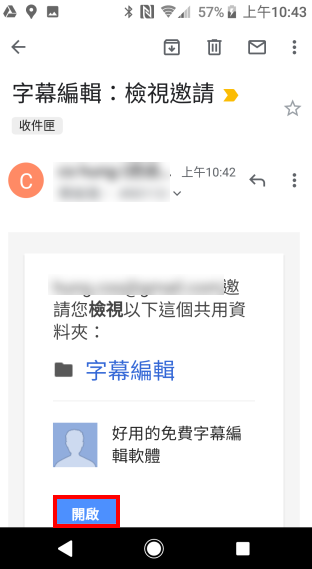
2.已经开启Google云端硬碟分享的档案,如下图所示,点选「共用项目」。
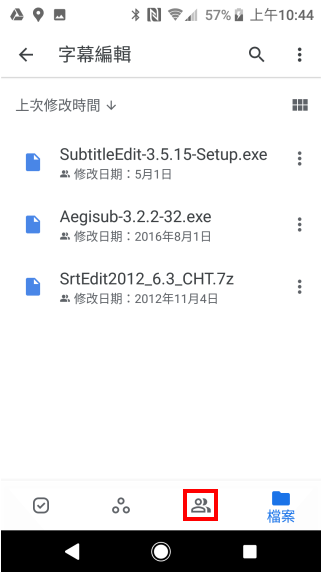
3.在共用的资料夹点选「更多」。
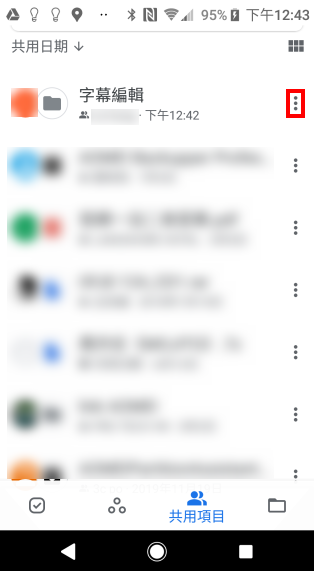
4.点选「移动」。
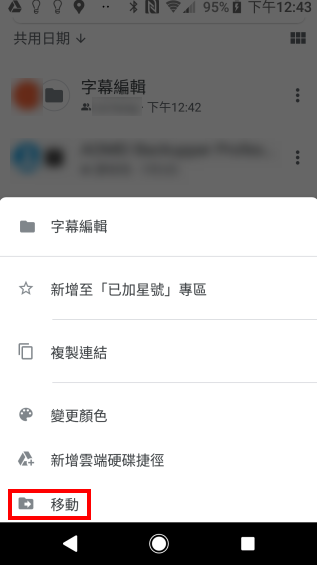
5.使用预设的目的地「我的云端硬碟」,点选「新增」。
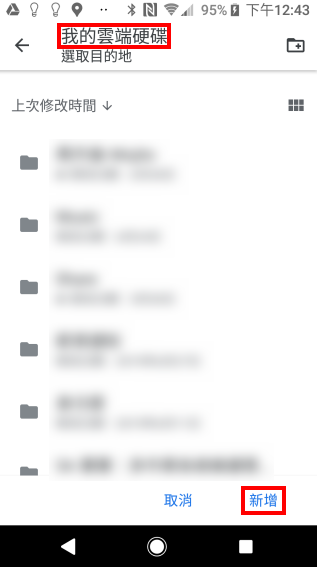
6.点选将分享的资料夹新增至我的云端硬碟。
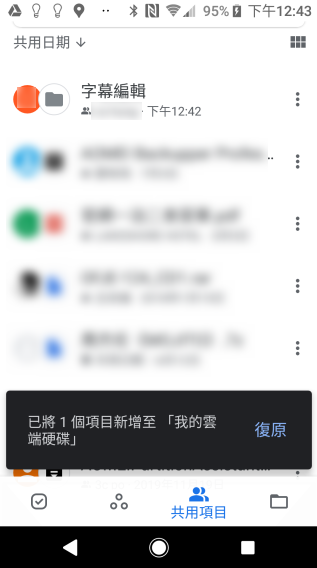
7.点选「档案」。
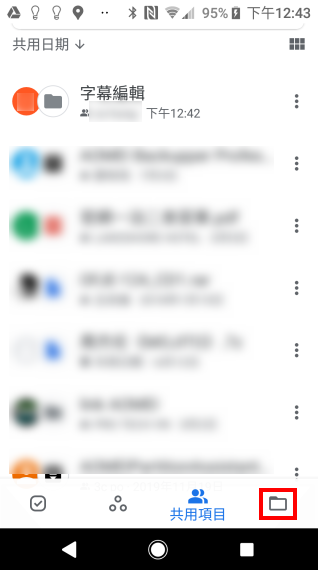
8.新增的资料夹如下图所示。
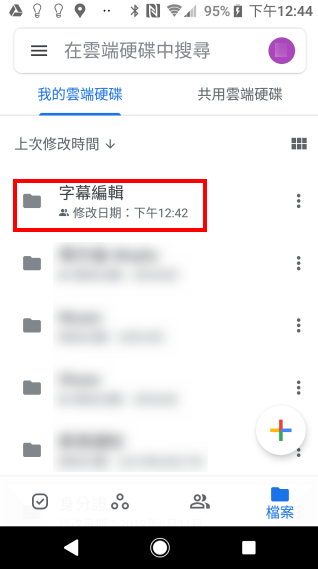
点击阅读全文